3.2 Initiatief - hoofdscherm
In elke fase maak je gebruik van het Initiatief hoofdscherm. Je komt hierop door op Initiatief te klikken (zie hieronder).
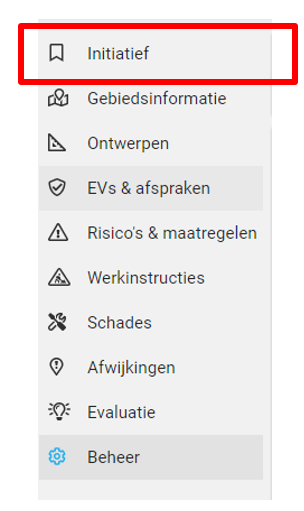
Initiatief hoodscherm selecteren
3.2.1 Informatie initiatief
Hier zie je de “informatie initiatief” staan, wat je bij “Beheer” hebt opgevoerd. Na de initiatieffase kan je deze informatie niet meer aanpassen.
3.2.2 Eigen gegevens
De algemene projectcontext kan worden aangevuld met extra informatie onder “Eigen gegevens” (zie blok A hieronder).
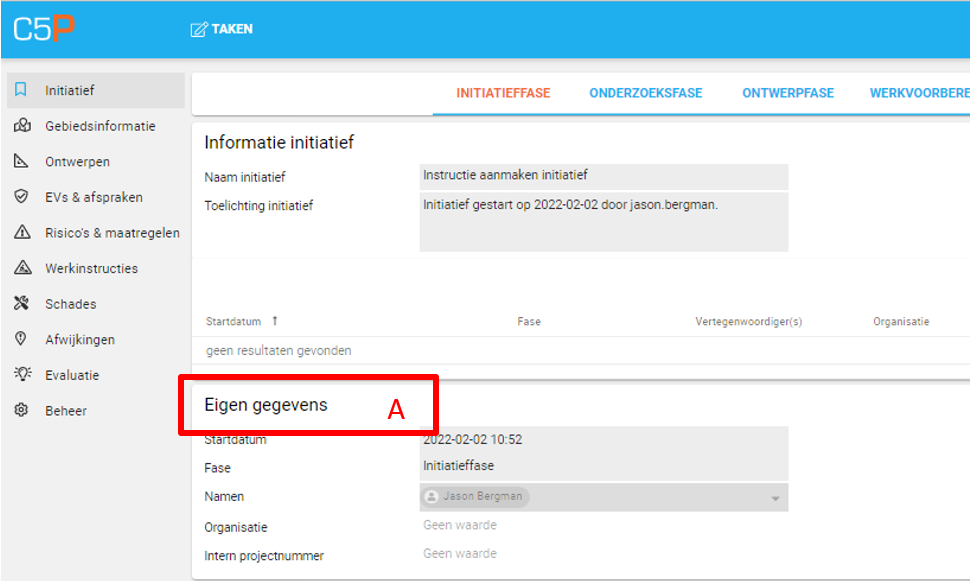
Eigen gegevens initiatief overzicht
Vul de velden “Organisatie” en “Intern projectnummer” in (zie blok A hieronder).
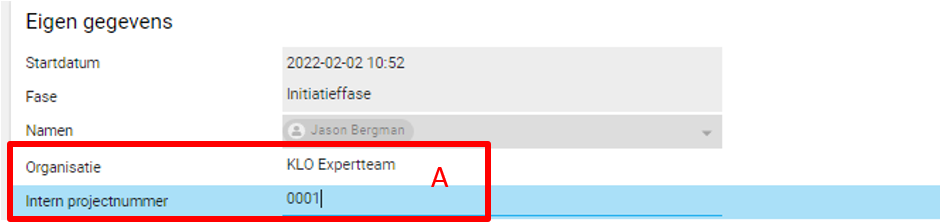
Invullen eigen gegevens
Na het opvoeren van de informatie in deze velden, wordt deze automatisch opgeslagen. De velden “organisatie” en “intern projectnummer” worden echter niet geautomatiseerd meegenomen als je een fase overdraagt.
Hierover loopt een wijzigingsvoorstel.
3.2.3 Beoordelen ontvangen informatie
Vanaf de Onderzoeksfase verschijnt op het hoofscherm het blok “beoordelen ontvangen informatie”.

Beoordelen ontvangen informatie
Deze staat standaard op “ja”. Als je vindt dat je onvoldoende informatie hebt om te starten met jouw fase, dan kan je in de app het initiatief terug overdragen. Het terug overdragen doe je bij “Overdracht”. De stap “beoordelen ontvangen informatie” is toegevoegd om je bewust te maken om te checken wat je overgedragen hebt gekregen.
Het is raadzaam om afspraken met elkaar te maken wanneer je een initiatief terug stuurt en wanneer je deze (met gebreken) doorzet.
3.2.4 Checklist (acties per fase)
Bij elke fase kan de projectspecifieke context vanuit het menu worden toegevoegd met ondersteuning van de checklist “Acties per fase” (zie afbeelding ‘Acties per fase’). De “Acties per fase” zijn niet dynamisch met het menu en moet voor/na het toevoegen van de data via het menu handmatig worden afgevinkt als bewuste actie door er op te klikken (zie afbeelding ‘Toevoegen gebiedsinformatie’ blok A). Het voorbeeld in deze instructie betreft het toevoegen van de “Gebiedsinformatie”.
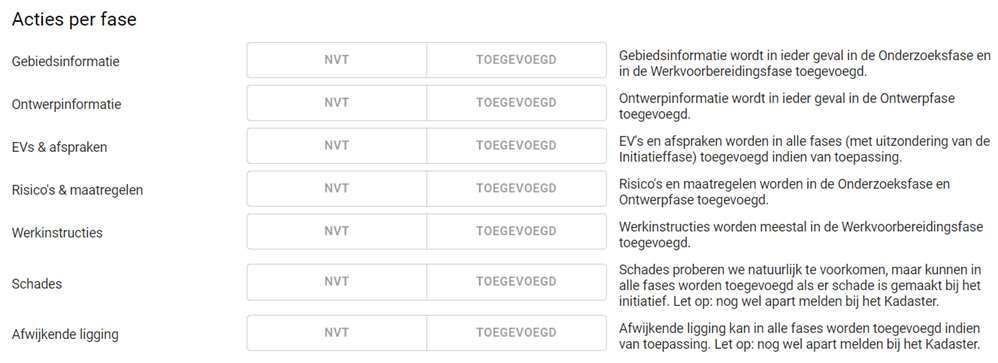
Acties per fase

Toevoegen gebiedsinformatie
Aan de hand van deze checklist logt de C5P applicatie wat er per fase aan informatie is toegevoegd. Dit logboek is terug te vinden als “overdracht geschiedenis” bij het onderdeel Evaluatie (zie afbeelding hieronder).
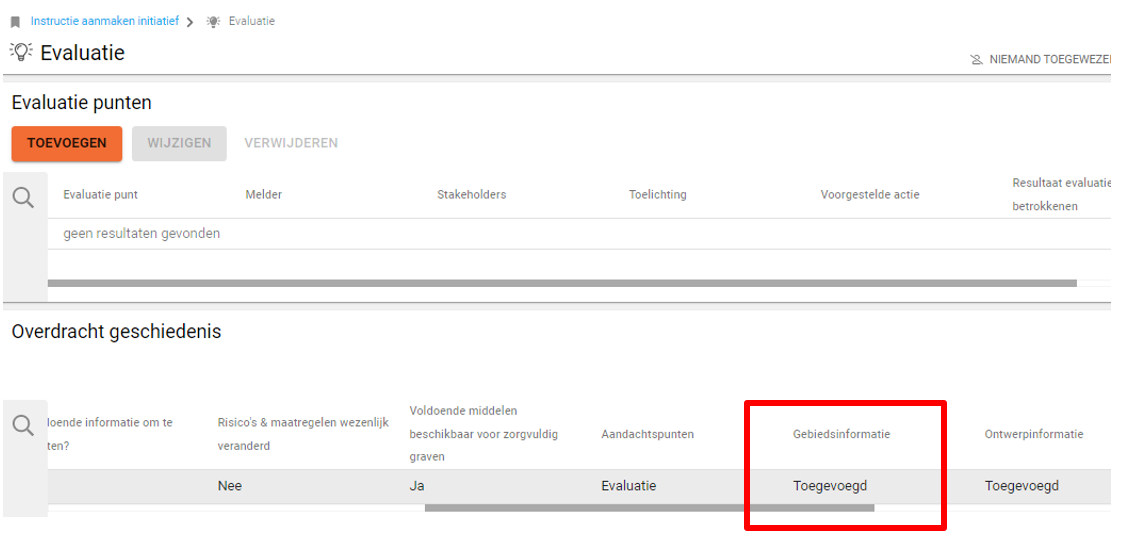
Logboek C5P
De tekst naast de checklist (acties per fase: informatiekolom rechts) licht aan de gebruiker toe wanneer de informatie meestal wordt toegevoegd (zie afbeelding hieronder).
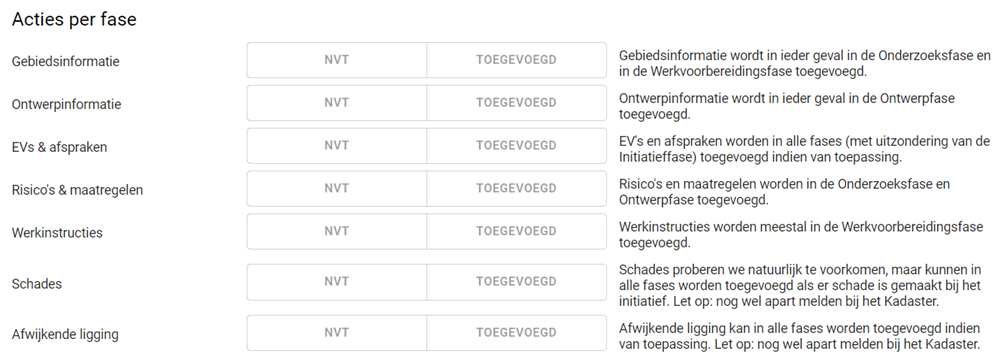
Toelichting checklist
3.2.5 Beoordelen risico’s en maatregelen
Risico’s & maatregelen wezenlijk veranderd
Deze knop is een hulpmiddel om richting de volgende in de graafketen aan te geven of de risico’s en maatregelen wezenlijk zijn veranderd.
Voldoende middelen beschikbaar voor zorgvuldig graven
Als initiatiefnemer is het belangrijk:
dat je ervoor zorgt dat voor alle partijen duidelijk is wie welke fase uit de CROW500 doet én
dat er tijd en budget is voor de onderdelen.
In C5P moet je in elke fase aangeven of er voldoende tijd en middelen zijn en word je getriggerd om elke keer te controleren of er voldoende tijd en budget is. Hier zit geen verdere input of formulier aan vast. Als je “nee” invult, kan je niet verder overdragen naar de volgende fase.
Er wordt door Agentschap Telecom geadviseerd[1] aan Gemeentes om bij grote projecten en bij onderhoudswerkzaamheden (resultaat)verplichtingen voor de zorgvuldige uitvoering van graafwerkzaamheden op te nemen in het contract met de grondroerder. Hierdoor zal het nakomen van de afspraken met netbeheerders door grondroerders worden geborgd. De prijs, kwaliteit en kwantiteit van maatregelen worden bij voorkeur vastgesteld. Zo wordt door Agentschap Telecom aangegeven dat de (resultaat)verplichtingen die bijvoorbeeld opgenomen kan worden in een contract zijn: het doen van een graafmelding, het bepalen van de exacte ligging van kabels en leidingen, de graafwerkzaamheden verrichten volgens de CROW publicatie 500 en afspraken over hoe een grondroerder dient om te gaan als hij een afwijkende ligging van een net tegenkomt. (Bij RAW-bestekken is dit geregeld in art. 01.09.01 van de Standaard 2020. Dit artikel verplicht ook de opdrachtgever.)
Hoeveel tijd en budget dit betreft en in welke mate je het budget moet uitschrijven naar de verschillende onderdelen, is onduidelijk. Naar mening van sommigen is dit afhankelijk van de specifieke opdracht en de daarbij behorende omstandigheden. In de jurisprudentie, in de literatuur en ook in de werkervaring is dit niet geconcretiseerd. Nergens in wetgeving staat opgenomen dat tijd en budget in een contract moet worden opgenomen.
[1] Bron: Gemeenteradar Agentschap Telecom
3.2.6 Overdracht

Overzicht overdracht
Een fase draag je over naar een andere gebruiker. Je kunt dezelfde, de vorige of de volgende fase overdragen (zie afbeelding hierboven).
In de paragraaf “delen van informatie” staat aangegeven hoe je overdracht kunt gebruiken in een initiatief.
De verplichte velden zijn vertegenwoordiger = naam deelnemer en aandachtspunten.
Vertegenwoordiger
Typ de naam in van de persoon die je wilt invoeren. Na overdracht verdwijnen de zoekgegevens.
Aandachtspunten
In het veld aandachtspunten kan je informatie meegeven aan degene aan wie je het initiatief overdraagt.
Tekstvoorbeelden:
Gebiedsinformatie beoordeeld en geen conflicten gezien die risico’s opleveren bij de uitvoering van het ontwerp.
Risico inventarisatie is aangevuld volgens afspraak
Initiatief is gevuld t.a.v. riolering en drinkwater, graag initiatief aanvullen voor gas & elektra.
-
Als je verplichte velden in jouw fase bent vergeten te vullen, krijg je een foutmelding. Zoals bijvoorbeeld in de volgende afbeelding.
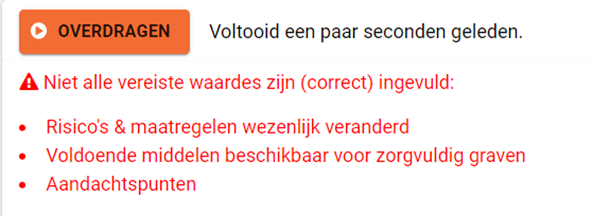
Foutmelding onvolledige invulling
Als de fase goed wordt overdragen, krijg je een groene smiley.
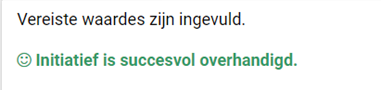
Succesvolle overdracht
Het kan ook gebeuren dat je een attentie krijgt van de velden die niet zijn ingevuld. Je moet dan nog een keer bevestigen als je het initiatief wilt overdragen.
Let op! Dit moet binnen een minuut. Het initiatief is pas overgedragen als je de groene smiley krijgt.
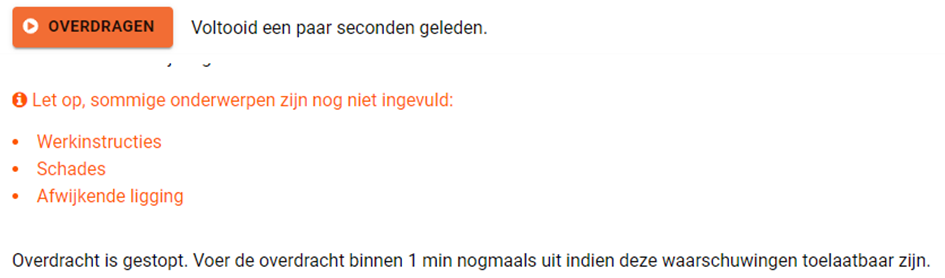
Foutmelding overdracht